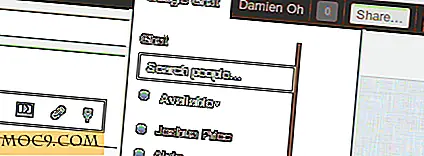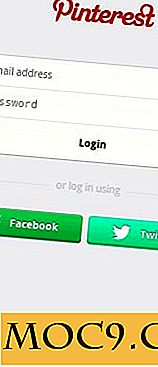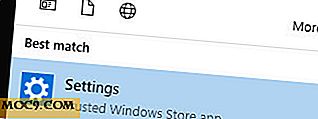Vad är Compact OS-funktionen i Windows 10 och hur du aktiverar den
Det finns många förbättringar i Windows 10, både när det gäller synliga funktioner och förändringar under huven. Även om vi oftast pratar om synliga funktioner som Cortana, redesignad Start-meny, nya ikoner och andra saker, finns det andra funktioner som Compact OS som är lika viktiga. Som du vet, jämför Windows 7 och 8, har Windows 10 mindre diskfotavtryck när det gäller operativsystemfilerna. I själva verket, till skillnad från de äldre versionerna, behöver Windows 10 inte ens en återställningsbild för att återställa eller uppdatera datorn, vilket i sin tur ger dig nästan 4 + GB diskutrymme. Detta är ett nödvändigt steg om Microsoft vill att Windows 10 ska installeras på enheter som tabletter och ultrabooks som vanligtvis har låg diskutrymme.
Vad är Compact OS
Microsoft började implementera den här OS-fotspårningsreduceringen i Windows 8 med WIMBoot (Windows Image Boot). WIMBoots arbete är ganska enkelt, Windows komprimerar alla operativsystemfiler till en enda fil som heter "Install.WIM" och dekomprimerar den när det behövs. WIMBoot presenterar dock vissa utmaningar när det gäller återställningsbild, och det visade sig vara mindre och mindre livskraftig loolong vid de faktiska Windows-uppdateringarna och annan programvara som tillagts av OEM. I Windows 10 förbättrade Microsoft den befintliga funktionen och blev helt av med behovet av någon återställningsbild. Eftersom det inte finns någon återställningsbild, om du återställer eller uppdaterar ditt system, bygger Windows sig själv med hjälp av runtime-systemfilerna (som finns i mappen "/ windows / winsxs /"). Tillsammans med detta införde Microsoft också ett nytt verktyg eller funktion som heter Compact OS, som effektivt kan lagra och komprimera alla Windows 10-filerna i en speciell behållare. Det fina med Compact OS är att det stöds av både UEFI- och BIOS-baserade enheter. Dessutom kan en Windows-uppdatering ersätta eller ta bort filerna efter behov, för att behålla diskens fotavtryck över tiden. Eftersom både WIMBoot och Compact OS kan sänka operativsystemets fotavtryck, gör det enkelt att installera och ha lite utrymme kvar för annan programvara i enheter med låg diskutrymme. Med detta sagt, till skillnad från WIMBoot, kan du aktivera eller inaktivera Compact OS-funktionen i flygningen, vilket gör det enkelt att konfigurera och distribuera. Observera att den här funktionen är avstängd som standard. Om du har låg diskutrymme, här är hur du aktiverar Compact OS för att få lite av diskutrymmet tillbaka.
Aktivera Compact OS-funktionen i Windows 10
Att aktivera Compact OS-funktionen i Windows 10 är ganska enkel och okomplicerad. För att starta, tryck på "Vinn + X" och välj alternativet "Kommandotolk (Admin)".

Ovanstående åtgärd öppnar kommandotolkningen med administratörsrättigheter. Här kopierar du kommandot nedan och trycker på Enter-knappen. Den här åtgärden startar komprimeringsprocessen.
Compact.exe / CompactOS: alltid

När operativsystemet har gjort komprimeringen kommer den att låta dig veta hur mycket utrymme du har sparat genom att aktivera Compact OS-funktionen i Windows 10.

Om du vill veta om du har aktiverat eller inaktiverat Compact OS-funktionen, använd kommandot nedan. Den kommer att berätta aktuell status för funktionen.
Kompakt.exe / CompactOS: fråga

Om du någonsin vill inaktivera Compact OS, kopiera och klistra in kommandot nedan i kommandotolken, och du är bra att gå.
Compact.exe / CompactOS: aldrig

Gör kommentar nedan och dela med dig av dina tankar och erfarenheter om hur du använder den här nya Compact OS-funktionen i Windows 10.